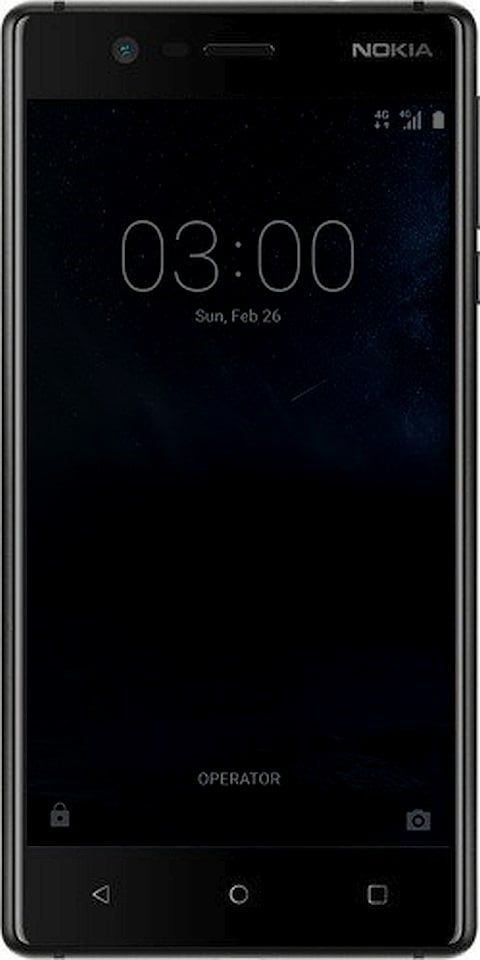कतारबद्ध और विफल Gmail- Android में त्रुटि संदेश
हाल ही में मेरे पास एंड्रॉइड के लिए जीमेल ऐप के साथ जीमेल कतारबद्ध मुद्दा था, जब विशेष रूप से पीडीएफ फाइलों को अटैचमेंट के साथ ईमेल भेजते थे। हालांकि मेरी इंटरनेट स्पीड इतनी ज्यादा थी। फिर भी, मैं एक ईमेल भेजने में सक्षम नहीं था। और ज्यादातर समय यह इस त्रुटि संदेश के साथ आउटबॉक्स फ़ोल्डर में फंस जाता है। इस लेख में, मैं आपको यह बताने जा रहा हूं कि अपने Android में इस कतारबद्ध और विफल जीमेल समस्या को कैसे हल किया जाए। चलो इसे हासिल करते है!
ईमेल नहीं भेजा गया और घंटों तक आउटबॉक्स में रहा। और बाद में यह स्थिति को बदल देगा अनुत्तीर्ण होना। हालांकि मेरा आउटबॉक्स फ़ोल्डर पूरी तरह से खाली था, और कोई ईमेल नहीं थे, फिर भी यह क्यू त्रुटि संदेश के रूप में दिखाई देगा।
नेक्सस 7 2012 बेस्ट रोम best
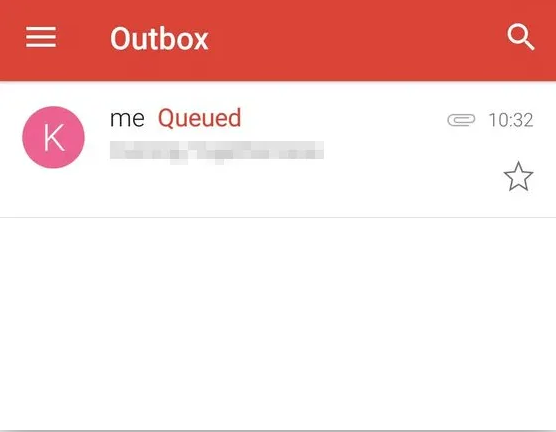
मैंने आगे बढ़कर Gmail कतारबद्ध और विफल त्रुटि संदेश को ठीक करने के लिए कुछ समस्या निवारण चरणों का प्रयास किया। और इसलिए उसी के नीचे साझा कर रहे हैं। मुझे विश्वास है कि यदि आप कभी भी इसका सामना करते हैं तो यह किसी भी तरह से हल करने में आपकी सहायता करेगा।
जीमेल में कतारबद्ध का क्या अर्थ है?
कतारबद्ध का अर्थ है कि जीमेल तुरंत आउटबॉक्स मेल भेजने में असमर्थ है। हालाँकि, यह कतार में है और बाद में बाहर भेजने का प्रयास किया जाएगा। जीमेल में इसके होने के कई कारण हो सकते हैं। हालाँकि, मैंने जीमेल के कतारबद्ध और असफल होने के कुछ कारणों को सूचीबद्ध किया है:
- मेलबॉक्स थ्रेशोल्ड सीमा को पार कर सकता है हर ऑनलाइन आवेदन की एक सीमा होती है इसलिए जीमेल या गूगल मेल करें। यह थोड़े समय में भेजे गए ईमेल की संख्या, डेटा की मात्रा या फ़ाइल का आकार, बहुत से आउटगोइंग ईमेल हो सकता है। यह कोई भी सीमा हो सकती है जिसके बारे में हम सोच सकते हैं।
- Gmail सर्वर को जोड़ने के लिए रुक-रुक कर होने वाली समस्या हां, जीमेल कतारबद्ध और विफल, ऐसा हो सकता है। चूंकि समस्या ज्यादातर जीमेल ऐप के साथ है, ऐप और सर्वर के बीच नेटवर्क से संबंधित कई समस्याएं हो सकती हैं।
- मोबाइल में स्टोरेज की जगह खत्म हो रही है ईमेल भेजने का मतलब है जीमेल ऐप में स्टोरेज स्पेस पर कब्जा करना। इसलिए, यदि आप अपने डिवाइस में जगह से बाहर हो रहे हैं, तो संभावना है कि जीमेल ऐप अतिरिक्त डेटा आकार को समायोजित करने में असमर्थ है और ईमेल भेजने के लिए थोड़ा अतिरिक्त स्टोरेज स्पेस की तलाश कर रहा है। तब तक यह आउटगोइंग ईमेल को कतारबद्ध करता है।
इसे शुरू करने से पहले, सुनिश्चित करें
पहली चीज जो आपको सुनिश्चित करने की आवश्यकता है कि केवल जीमेल एप्लिकेशन में कोई समस्या है। और आप जीमेल इनबॉक्स वेब इंटरफेस के माध्यम से अटैचमेंट के साथ ईमेल भेजने में सक्षम हैं। इससे यह आकलन करने में मदद मिलेगी कि जीमेल डाउन है या नहीं। फिर जीमेल कतारबद्ध और असफल समस्या का समाधान करें।
इस मामले में, यदि आप वेब पर भी इसी समस्या का सामना करते हैं तो इन युक्तियों से समस्या का समाधान नहीं होगा। यह जीमेल की ओर से एक मुद्दा हो सकता है।
- आप . के नवीनतम संस्करण पर चल रहे हैं जीमेल लगीं एप्लिकेशन और केवल Play Store से डाउनलोड किया गया
- आप जीमेल पर अटैचमेंट नहीं भेज रहे हैंभेजें_सीमा50MB फ़ाइल आकार का
- अपने फोन से एक स्थिर नेटवर्क कनेक्शन रखें; या तो वाईफाई या मोबाइल डेटा
कतारबद्ध और विफल Gmail समस्या को हल करने के लिए ऐप कैश और डेटा साफ़ करें
आप अपनी डिवाइस सेटिंग्स से जीमेल एप्लिकेशन कैश और संग्रहीत डेटा को आसानी से साफ़ कर सकते हैं। सुनिश्चित करें कि आपने कार्य प्रबंधक से Gmail एप्लिकेशन को पूरी तरह से बंद कर दिया है।
- खुला हुआ फोन सेटिंग
- फिर चुनें आवेदन प्रबंधंक
- पर स्वाइप करें सब ऐप्स
- का चयन करें जीमेल लगीं उपलब्ध ऐप्स से
- मारो कैश और डेटा साफ़ करें बटन
यह Android डिवाइस पर सभी अस्थायी कैश्ड फ़ाइलों को हटा देगा।
जीमेल विफल और कतारबद्ध समस्या को हल करने के लिए अस्थायी रूप से जीमेल सिंक को सक्षम और अक्षम करें
यह सुनिश्चित करने के लिए कि कार्यक्षमता ठीक काम कर रही है या नहीं, आपको अपने एंड्रॉइड डिवाइस के भीतर सिंक को सक्षम और अक्षम करने का प्रयास करना चाहिए।
- के लिए जाओ समायोजन विकल्प
- चुनते हैं हिसाब किताब
- का चयन करें गूगल अकॉउंट
- का चयन करें ईमेल खाता
- जीमेल को अनचेक करें और अपने फोन को रीस्टार्ट करें
- रिबूट के बाद, फिर से सक्षम करें चेक बॉक्स
जीमेल एप्लिकेशन में हार्ड सिंक करने के लिए इसे कई बार संक्षिप्त अंतराल में आजमाएं।
सैमसंग गैलेक्सी यूएसबी ड्राइवर
Gmail खाता निकालें और फिर से सेटअप करें
- के लिए जाओ समायोजन
- फिर चुनें हिसाब किताब मेनू से विकल्प
- सूची से Google खाता चुनें और
- का चयन करें ईमेल खाता अंदर
- के लिए टेप करे हटाना पूरी तरह से थोड़ी देर के लिए संघ
- फिर Gmail ऐप से कैशे और डेटा साफ़ करें
- अपने फोन को रीबूट करें और
- अपने फ़ोन में Gmail खाते को पुन: कॉन्फ़िगर करें
यह ईमेल को डाउनलोड करने और फिर से शुरू से सेट करने में मदद करेगा।
सिंक करने के लिए दिनों को घटाएं विकल्प
जब भी आप फोन को जीमेल के साथ कॉन्फ़िगर करते हैं, तो यह केवल कुछ दिनों के लिए ईमेल को पुनः प्राप्त करता है। जैसे ही आप जीमेल एप्लिकेशन का उपयोग करना शुरू करते हैं, यह पुराने ईमेल के साथ भी सिंक हो जाता है। इससे एप्लिकेशन के लिए कैशे और स्टोरेज का आकार बढ़ जाएगा। यह आपके विफल और कतारबद्ध Gmail को हल करने में आपकी सहायता कर सकता है।
इसलिए, अधिकतम 30 दिनों के लिए सिंक को सीमित करना एक अच्छा विचार है। यदि कोई ईमेल है जो 3 दिन से अधिक अवधि का है, तो Gmail एप्लिकेशन संग्रहण से स्वचालित रूप से शुद्ध हो जाएगा।
- अपना जीमेल एप्लिकेशन खोलें
- के लिए जाओ समायोजन
- अपना खाता चुनें
- सिंक करने के लिए दिनों पर टैप करें
- इसे 30 दिनों या उससे भी कम तक सीमित करने का प्रयास करें
पृष्ठभूमि डेटा सक्षम रखना सुनिश्चित करें
डिफ़ॉल्ट रूप से, पृष्ठभूमि डेटा सक्षम है। लेकिन, अगर आपने गलती से बैकग्राउंड डेटा को डिसेबल कर दिया है। फिर विकल्प को सक्षम रखें।
- फ़ोन सेटिंग्स पर जाएँ
- के लिए टेप करे डेटा उपयोग में लाया गया विकल्प
- नीचे स्क्रॉल करें जीमेल लगीं एप्लिकेशन
- सुनिश्चित करें कि प्रतिबंधित पृष्ठभूमि डेटा चयनित नहीं है
पर्याप्त संग्रहण स्थान है?
आउटबॉक्स में ईमेल को कतारबद्ध करने की संभावनाओं में से एक यह है कि आपके डिवाइस पर पर्याप्त डिस्क स्थान नहीं है। सभी बेकार फाइलों को हटाना सुनिश्चित करें और नए ईमेल भेजने के लिए पर्याप्त जगह बनाएं।
ईमेल भेजने से वास्तव में डेटा जीमेल एप्लिकेशन स्टोरेज में स्टोर हो जाएगा। इसलिए किसी भी इनकमिंग या आउटगोइंग ईमेल को एडजस्ट करने के लिए मोबाइल में स्पेस होना जरूरी है।
Gmail कतारबद्ध और विफल समस्या का समाधान करने में आपके लिए क्या कारगर रहा?
जब मैंने अपने जीमेल खाते को एंड्रॉइड डिवाइस से हटा दिया और बाद में इसे फिर से कॉन्फ़िगर किया, तो इसने पूरी तरह से काम किया! मैंने चेक किया आउटबॉक्स यह देखने के लिए कि अटैचमेंट वाला मेल अभी भी फ़ोल्डर में पड़ा है या नहीं। लेकिन बाद में पाया कि मेल मेलबॉक्स के माध्यम से प्राप्त हुआ और में उपलब्ध है भेज दिया फ़ोल्डर। इसने मेरे लिए काम किया।
निष्कर्ष
यदि जीमेल के साथ आपकी समस्या कतारबद्ध और विफल त्रुटि हल हो गई है। तो कृपया हमें अपनी प्रतिक्रिया दें कि आप त्रुटि को दूर करने में कैसे सक्षम हुए। इसके अलावा अगर आप लोगों के पास इस लेख से संबंधित और प्रश्न हैं। तो हमें नीचे कमेंट सेक्शन में बताएं। हम आप तक वापस आ रहे हैं जल्द ही।
आपका दिन शानदार गुजरे!
यह भी देखें: एंड्रॉइड पर ऐप नॉट इंस्टाल एरर को कैसे ठीक करें